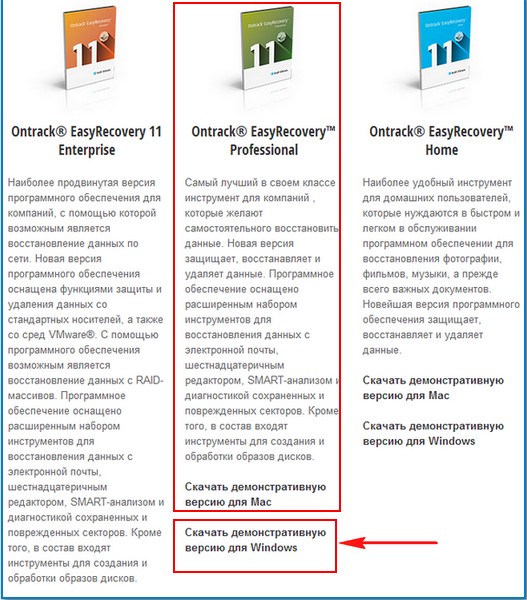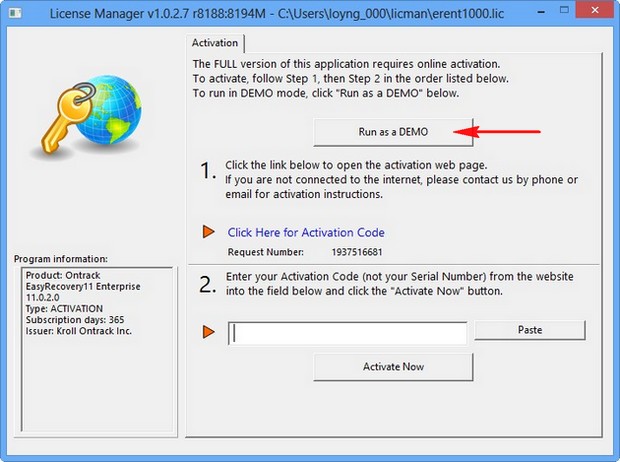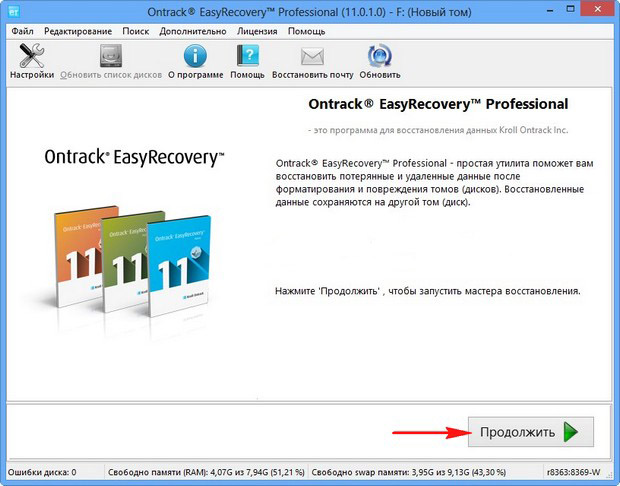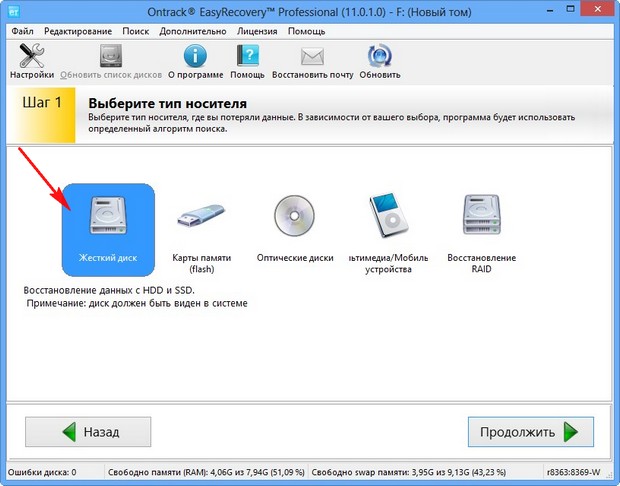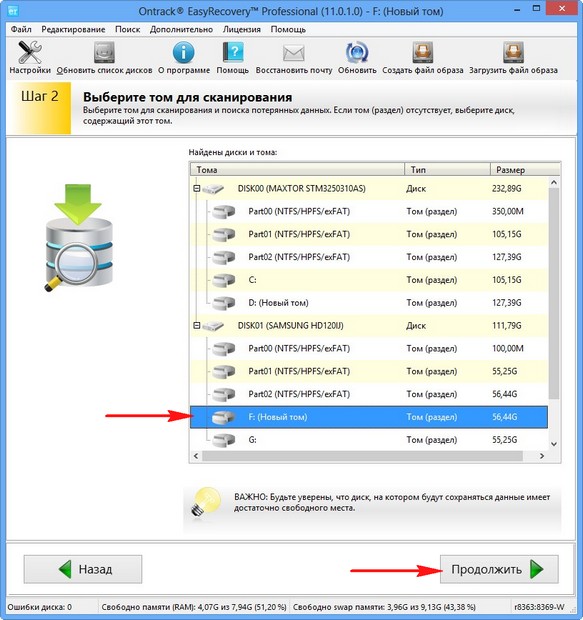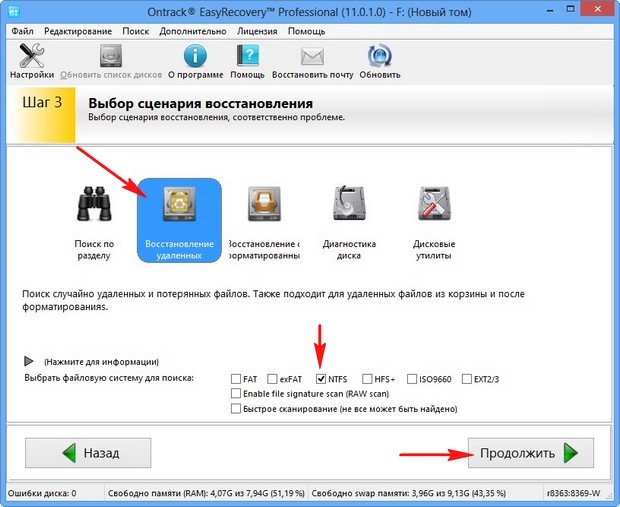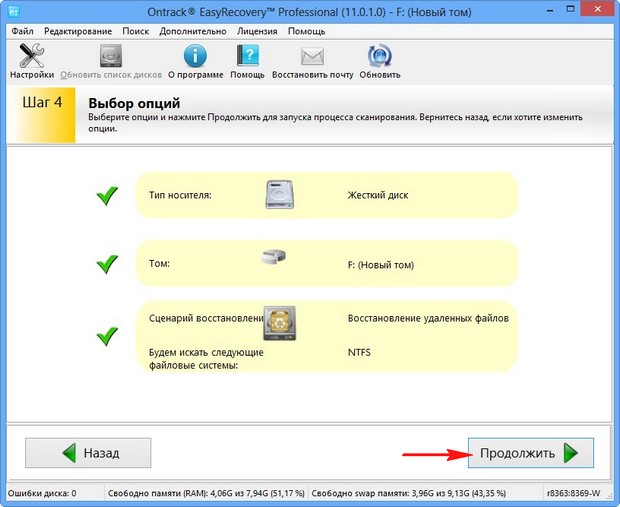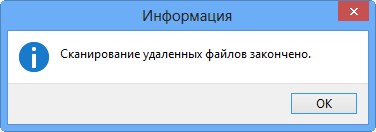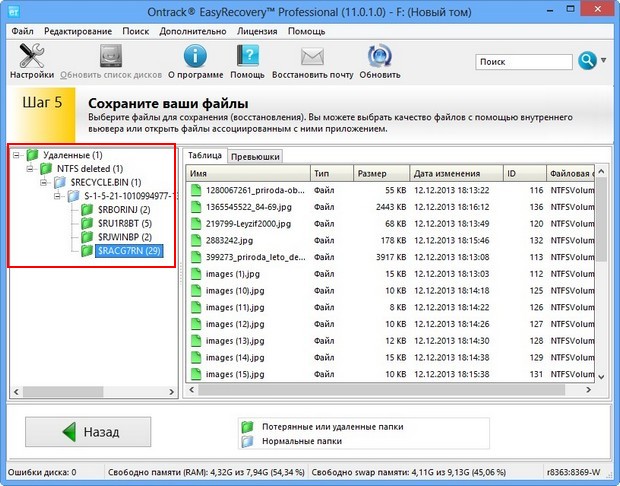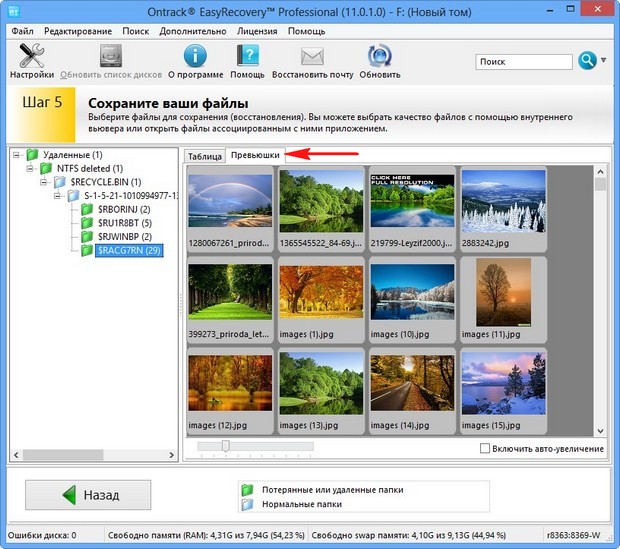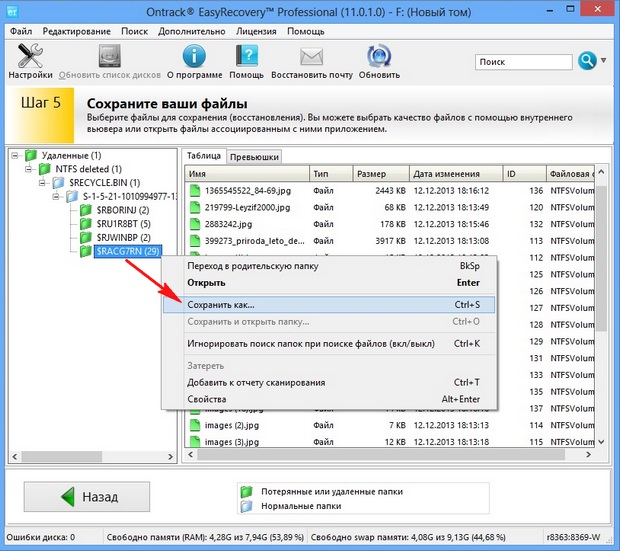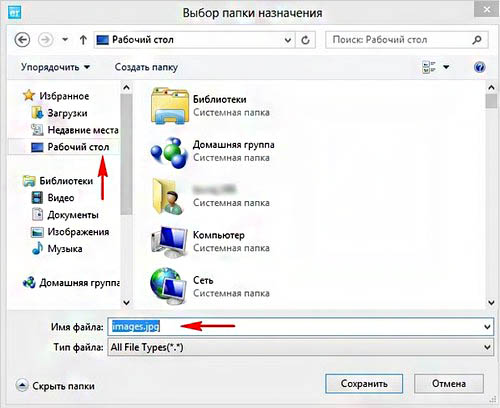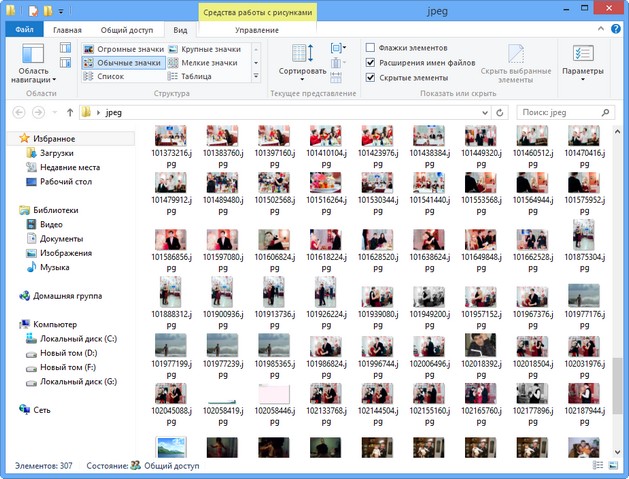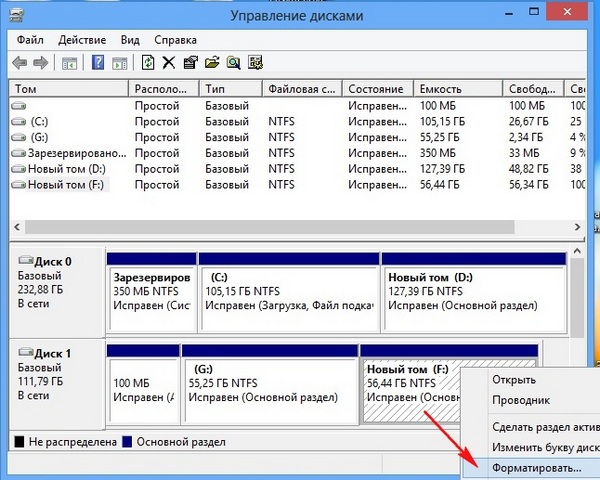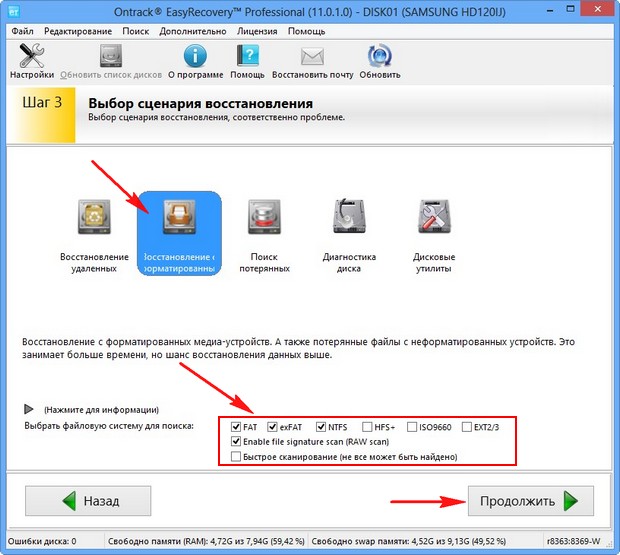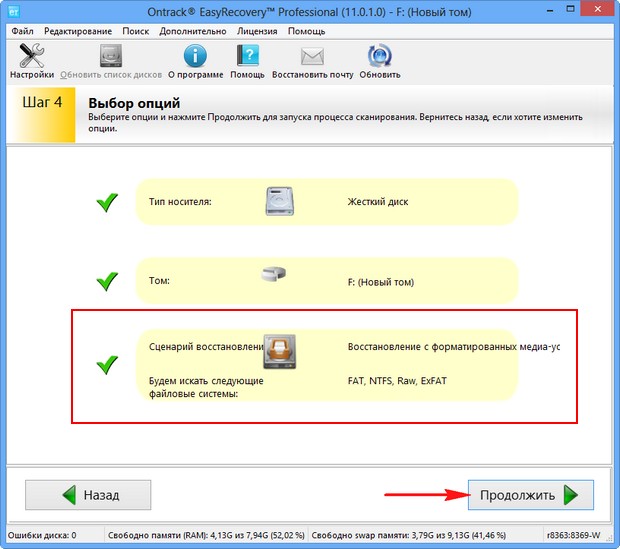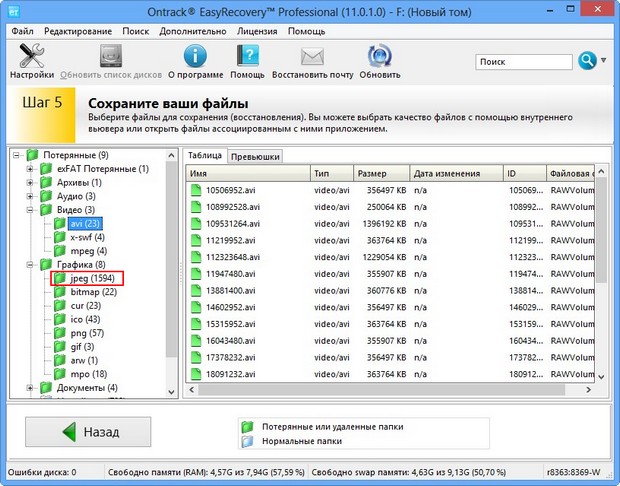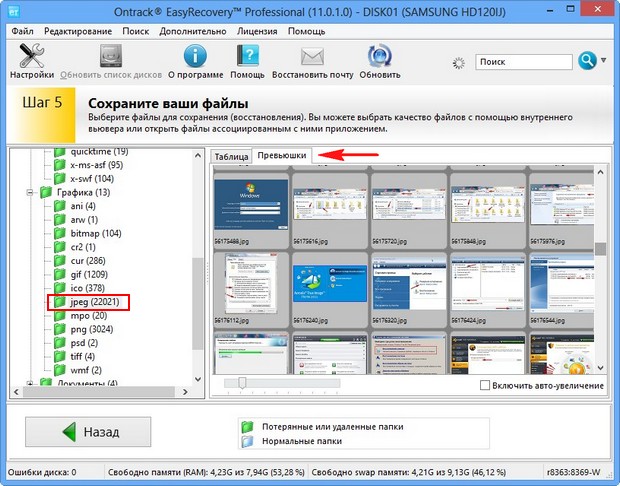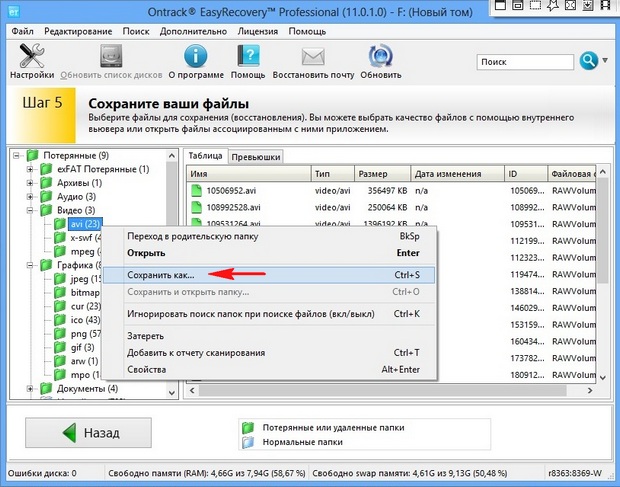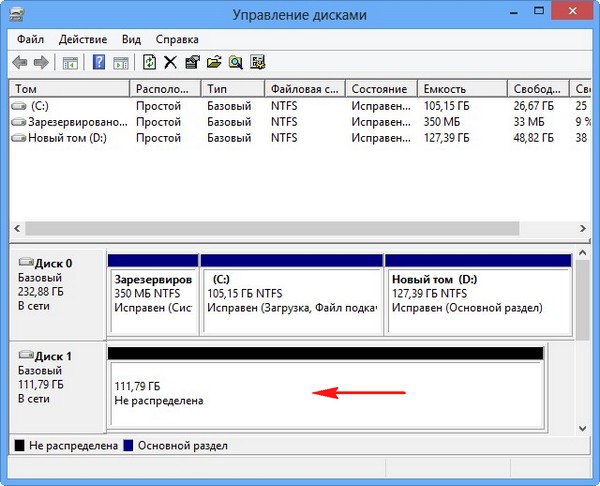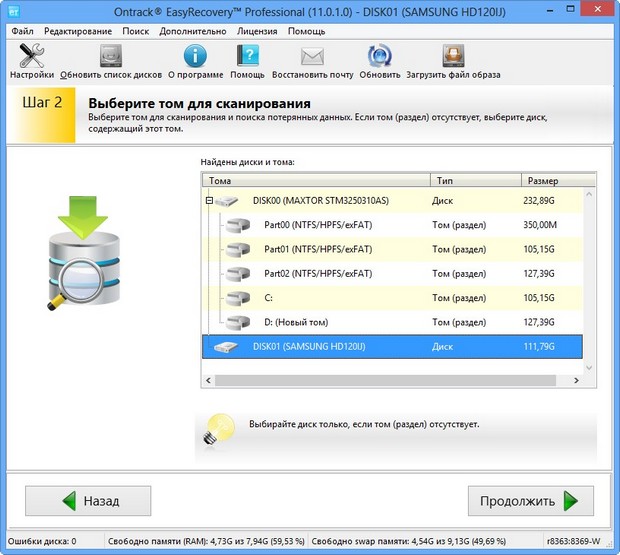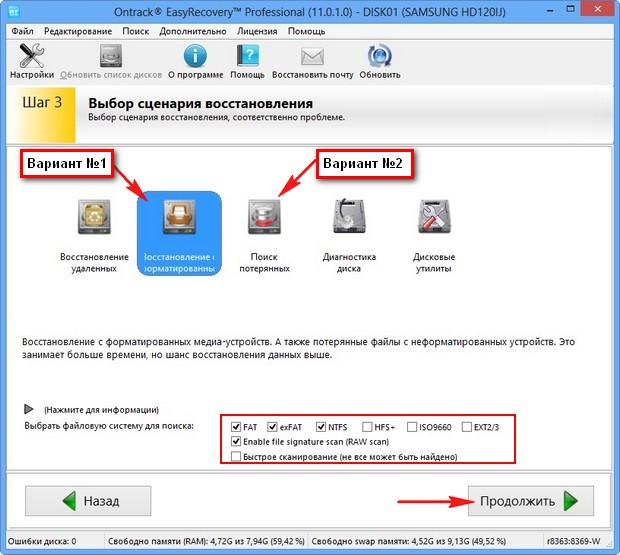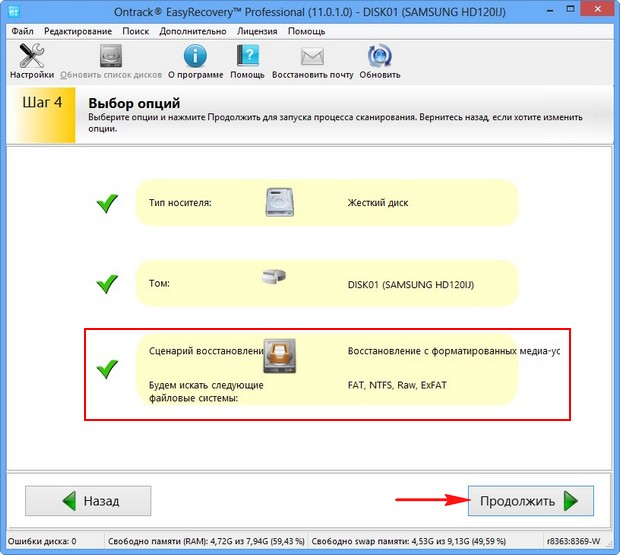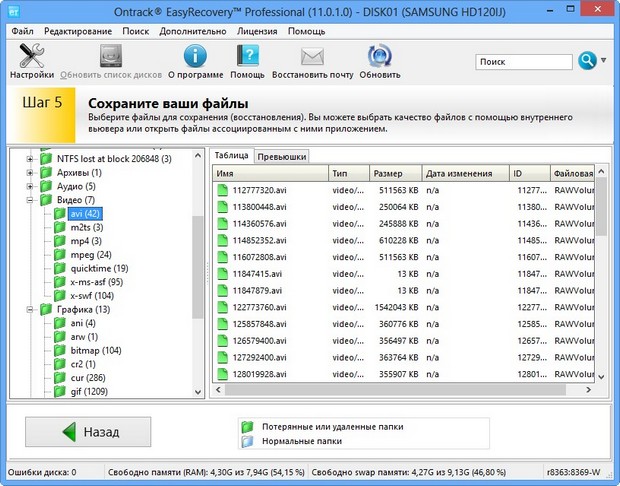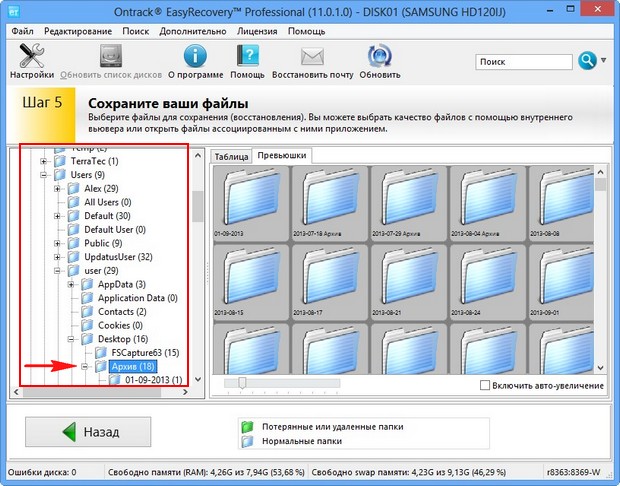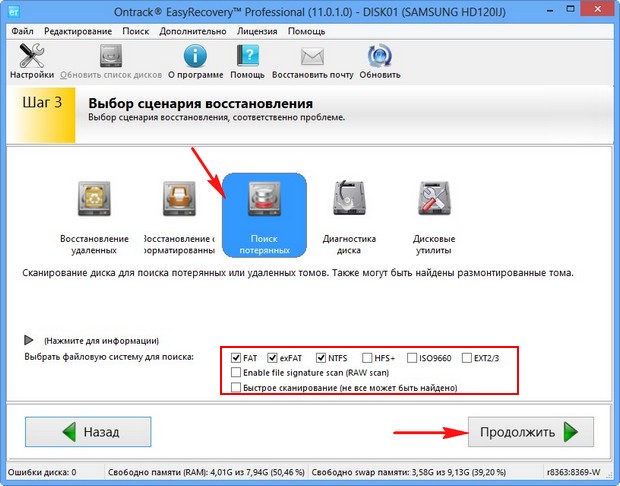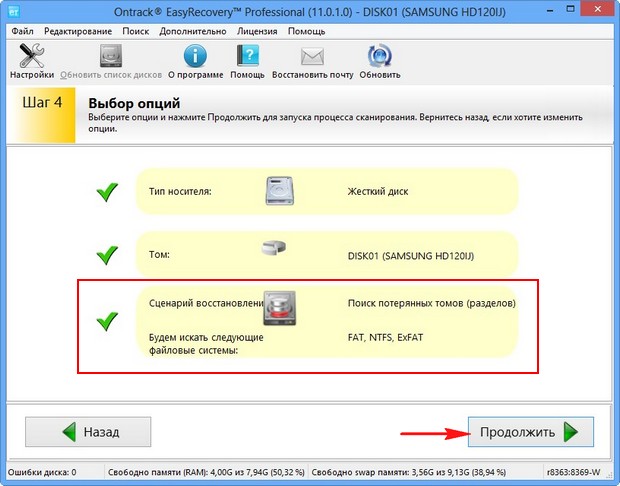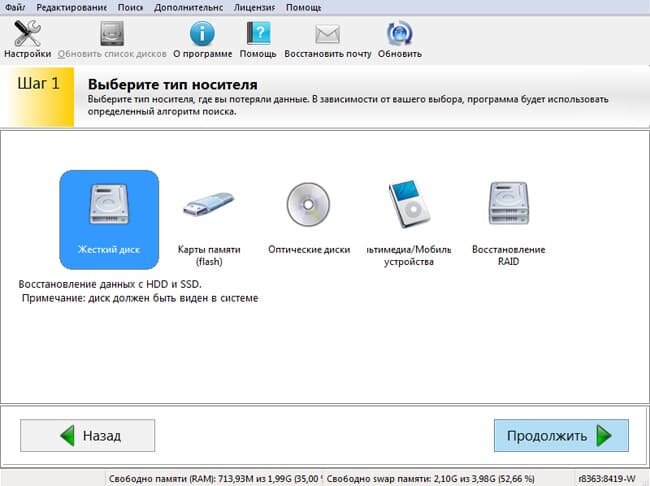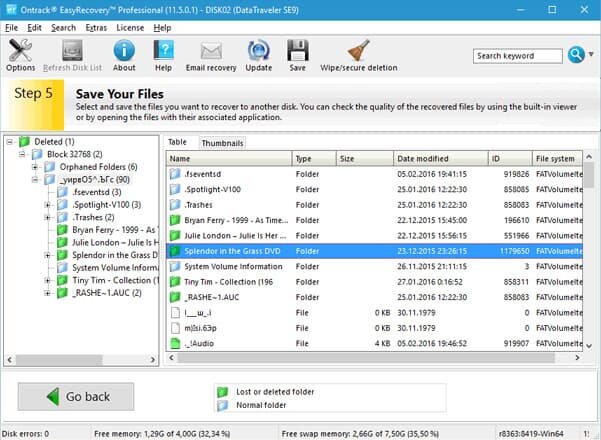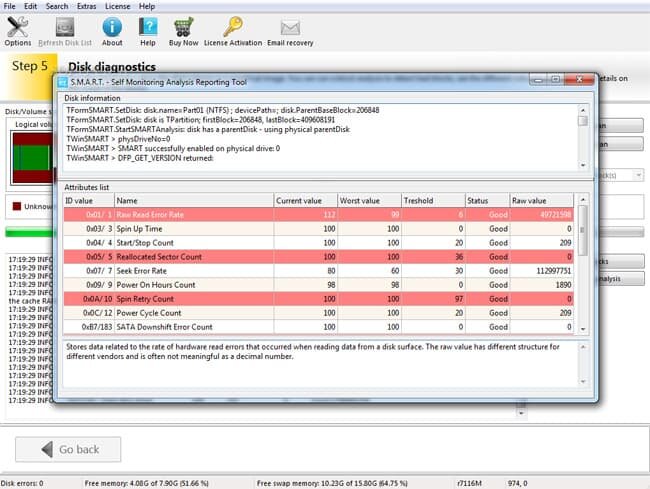Easyrecovery professional что это за программа
Программа по восстановлению удалённых файлов Ontrack EasyRecovery Professional
Скачиваем, устанавливаем и запускаем программу в режиме DEMO.
Если вы хотите восстановить удалённые файлы на флешке, выбирайте флешку, если восстанавливаете данные на жёстком диске, значит выбираем жёсткий диск. Например, чтобы проверить программу, я удалил нужные мне файлы на диске (F:), давайте попробуем их восстановить. Выбираем жёсткий диск и Продолжить.
Происходит поиск удалённых файлов.
Результат поиска. В левой части окна программы Ontrack EasyRecovery Professional отображены все найденные папки, а справа их содержимое (щёлкаем правой мышью на папке и в левом окне отображается содержимое). В левой части окна нажимаем на плюсик и раскрываем всю древовидную структуру найденных папок.
Программа Ontrack EasyRecovery Professional находит файлы по приметам (сигнатурам) и иногда название найденных папок будет представлять из себя набор символов и букв, но расширения найденных файлов всегда будут соответствовать действительным. В этом простом тесте программа Ontrack EasyRecovery Professional нашла все нужные нам файлы. Найденные файлы можно просмотреть с помощью специального просмотрщика, выделите нужный файл и нажмите «Превью».
Если программа активирована, то файлы можно восстановить. Выделяем левой мышью нужный нам объект и щёлкаем правой мышью, выбираем «Сохранить как»,
затем выбираем куда именно сохранять найденные файлы.
Здорово, если программа восстановила всё.
и попробуем восстановить удалённые файлы. На Шаге №2 Выбираем Новый том (F:). Продолжить.
На Шаге №3 выбираем Восстановление файлов с форматированных носителей. Продолжить.
Происходит более углубленный поиск удалённых файлов. Придётся подождать. Сканирование закончилось через 20 минут.
Результат превзошёл все ожидания. Программа Ontrack EasyRecovery Professional нашла практически все нужные файлы, а кроме них море существовавших когда-то на этом диске файлов.
Сохранение найденных файлов тоже займёт какое-то время. Вот и всё, интересующие нас файлы восстановлены. Восстановленные фотографии, видеофайлы, текстовые файлы и другое в рабочем состоянии. Лично я результатом доволен.
Восстановление удалённых файлов с жёсткого диска, на котором были удалены все разделы
Так как мы удалили все разделы с нашего жёсткого диска, на Шаге №2 выбираем наш жёсткий диск Samsung (представляющий из себя нераспределённое пространство) и жмём Продолжить.
В этом окне вы можете выбрать один из двух способов:
1) Восстановление файлов с форматированных носителей (будет произведён поиск на всём пространстве жёсткого диска).
2) Сканирование диска для потерянных или удалённых томов (по моему предпочтительней, так как программа сначала найдёт все удалённые разделы жёсткого диска и вы сможете продолжить поиск удалённых файлов на каждом удалённом разделе в отдельности).
Я опишу как работают оба варианта, а вы выберите тот, который вам понравится. В первую очередь давайте выберем первый вариант
Восстановление с форматированных носителей. Продолжить.
Сканирование жёсткого диска продолжалось 45 минут
и опять найдено почти всё. Около 80 процентов того, что находилось на обоих разделах жёсткого диска.
Например, я без труда нашёл и восстановил очень нужную мне папку под названием «Архив», которая находилась на рабочем столе удалённой операционной системы. Но как видите можно восстановить практически все файлы принадлежащие Windows 7.
Сканирование жёсткого диска занимает 45 минут
Ontrack EasyRecovery Professional нашла десять сущесвовавших когда-то на этом жёстком диске разделов. Но без труда мы можем увидеть те разделы, которые нам нужны.
Easyrecovery professional что это за программа
Такие файлы можно легко восстановить с помощью профессионального программного обеспечения, но, исключительно, в случае правильного подхода к решению этой задачи. И только после нескольких циклов перезаписывания информации на такой раздел HDD – информация может быть утрачена навсегда. Если всё сделать по инструкции, то, например, восстановить файлы удаленные из корзины вообще не составит труда.
Ontrack представляет собой отличный набор средств для восстановления данных как в случае случайной очистки корзины Windows, так и в случае намеренного удаления по вине пользователя или в результате вирусной активности либо посредством атаки другого злонамеренного программного обеспечения.
Кроме того, программа способна вернуть к жизни и те файлы, которые были уничтожены в результате форматирования жёсткого диска. Вероятность на успех весьма высока, особенно, в тех случаях, когда такой раздел HDD не использовался в работе или его использование было ограничено.
Ontrack EasyRecovery Professional предоставляет функционал, благодаря которому можно создать загрузочный CD-диск и загрузиться с него до запуска операционной системы. Это позволит значительно повысить эффективность работы программы, так как доступ к файловой системе будет иметь только Ontrack.
Все данные, которые будут найдены в программе для восстановления удаленных файлов рекомендуется копировать на отдельный раздел жёсткого диска.
Для этого достаточно запустить программу EasyRecovery Professional и далее выбрать подходящий алгоритм её работы.
Предварительно нужно указать тип носителя, который необходимо просканировать, а далее выбрать алгоритм работы программы (в зависимости от того, каким образом были потеряны данные, – из-за форматирования диска или очистки корзины).
Функционал данной утилиты позволяет более тонко производить настройки утилиты, но как показывает практика, эти 2 режима наиболее часто используются пользователями.
Рассматривая более детально функционал этого великолепного инструмента, мы видим, что программа дает возможность найти на носителе файлы более 200 различных форматов, среди которых встречаются мультимедийные данные (аудио, видео, изображения), текстовые и рабочие документы, а также многие другие типы данных.
Эта Windows программа для восстановления удаленных файлов интересна не только с точки зрения рекавери, а и благодаря функциям, которые позволяют проводить реставрацию архивов и файлов, созданных в офисных программах Microsoft Office. За это отвечает специальный модуль FileRepair.
Стоит отметить, что входящая в состав утилиты подпрограмма Data Advisor позволяет контролировать состояние жестких дисков, файловых систем и заранее выявлять причины, которые в дальнейшем могут привести к нежелательным последствиям.
Программное обеспечение EasyRecovery будет нужным инструментом для ИТ-специалистов, крайне полезным руководству любой организации, а также простым пользователям, ведь потеря данных критична не только для бизнеса, но и часто чревата для простых компьютерных юзеров. Удобство работы с утилитой достигается благодаря отлично продуманному пользовательскому интерфейсу, а успешный результат достигается за счёт проверенного временем функционала встроенных утилит.
Easyrecovery Pro инструкция как пользоваться
Назначение программы: восстановление файлов с различных носителей (флеш, жёсткие диски внутренние и внешние, CD/DVD, и даже RAID) после удаления, форматирования, установки системы, удаления раздела, недоступности носителя (просит отформатировать). Поддерживает следующие файловые системы: FAT, exFAT, NTFS, HFS+, ISO9660 (CD/DVD), EXT2/3. Носитель должен быть при этом физически исправен, т. е. правильно определяться в BIOS и не иметь повреждённых секторов.
Автор программы: OnTrack, распространяется на платной основе.
Как пользоваться Easyrecovery
Допустим есть флешка Transcend 2GB, при попытке обращения к ней выводится сообщение о необходимости её отформатировать.
Далее программа спрашивает, что мы хотим сделать с нашей флешкой:
Explore Volume – просто открывает содержимое, как в Проводнике, ничего при этом не сканируется. Может использоваться при необходимости открыть диск с неподдерживаемой Windows файловой системой. В нашем случае этот вариант не подходит — флешка вообще не открывается т. к. имеет логические повреждения.
Deleted File Recovery – поиск и восстановление случайно удалённых файлов, папок, файлов удалённых из корзины. В зависимости от настроек, может сканировать весь том или только незанятое пространство.
Formatted Media Recovery – восстановление после случайного форматирования устройства или, если выдаётся сообщение «Диск не отформатирован» при обращении. Полностью сканирует носитель на предмет поиска файловых систем и различных типов файлов, работает дольше, чем предыдущий вариант. Вот им мы и воспользуемся.
Disk Diagnostics – диагностика носителя.
Предоставляет базовые возможности проверки носителя: сканирование на бэд-блоки, чтение SMART. Для подобных операций есть специально созданные для этого бесплатные средства, например Victoria, HDDScan, которые действительно могут более объективно продиагностировать накопитель.
Disk Tools – набор дополнительных средств работы с диском. Рассмотрим их.
Create Image – создание образа носителя в файл.
Restore Image – записать файл-образ посекторно на носитель.
Copy Disk – посекторно скопировать один диск на другой.
Трудно сказать, зачем в этой программе нужны данные функции, учитывая, что посекторные копии нужно делать с неисправных носителей, а для этого используются другие средства с совсем другими возможностями, направленными на минимизацию воздействия на неисправный накопитель.
View Disk – простейший дисковый редактор.
Мы получили результат среднего качества — структура и названия файлов не сохранились. Восстановление получилось только по типу файлов: изображения, документы и т. д. Из полезных пунктов в контекстном меню Open (сохранит файл во временную папку и откроет в связанной программе) и Save as – сохранить отдельный выбранный файл. Для сохранения всей восстановленной информации нужно нажать иконку с изображением дискеты и подписью Save. Но возможность сохранения информации появляется только после покупки лицензионного ключа.
Внимание! Никогда не сохраняйте данные на тот же диск с которого Вы их восстанавливаете. Иначе восстановленные файлы будут записываться на место восстанавливаемых файлов, что приведёт к их необратимому повреждению.
Главное при использовании этой и подобных программ, помнить и понимать, что они предназначены для работы с физически исправными носителями. Попытки сканирования носителя с повреждениями поверхности может значительно ухудшить состояние магнитных пластин на нём, поэтому не экспериментируйте над дисками с критически важными данными.
EasyRecovery Professional
Характеристики
Лицензия: от 4,688.42
Обновлено: 2021-02-18 13:09:56
Разрядность: 32 и 64 бит
Совместимость: Windows XP, Windows Vista, Windows 7, Windows 8, Windows 10
Язык: Русский, Английский
Описание
Easy Recovery Professional может восстановить файлы любого типа и работает с разными типами носителей, включая жесткие диски, USB-устройства, оптические диски, мобильные устройства, RAID-массивы. Она так же поддерживает файловые системы NTFS, FAT, exFAT, HSF+ и др. Используя инструменты, входящие в состав этой программы, можно восстановить случайно удаленные файлы, а также файлы утерянные в результате форматирования носителя, воздействия вирусов, повреждения файловой системы, проблем с разделами и т.д.
Кроме файлов, Изи Рекавери на русском поможет восстановить и удаленный/пропавший раздел жесткого диска. Она сканирует каждый его блок в поисках следов пропавшего раздела.
В Ontrack EasyRecovery Professional есть инструмент для диагностики жесткого диска. Он сканирует диск блок за блоком, позволяет найти поврежденные блоки. Он так же позволяет сравнить части жесткого диска, чтобы получить информацию об использовании блоков.
На этом функциональные возможности программы не заканчиваются. В ней есть еще ряд инструментов, которые помогают создавать и восстанавливать образы жесткого диска, клонировать его, стирать всю информацию, просматривать структуру в HEX-редакторе.
Если вы ищете эффективную программу для восстановления данных, попробуйте скачать EasyRecovery Professional на русском бесплатно. Она проста в использовании наверняка поможет вернуть утерянные данные.
Ontrack Easy Recovery Pro сможет восстановить удаленные файлы
Как восстановить удаленные файлы программой Ontrack EasyRecovery Pro?

Ontrack Easy Recovery на русском языке — полноценное решение с уникальным алгоритмом в сканировании и восстановлении удаленных файлов. Без труда сможет восстановить файлы при удалении мимо корзины или очистке. Имеет СМАРТ-анализатор, — создание образа диска (файл *.img) и дальнейшее восстановление с образа. Так же реализовано восстановление данных после форматирования диска, атаки вирусов, при случайном отключении питания компьютера.
Ontrack Easy Recovery поддерживает SSD, что пригодится владельцам телефонов и смартфонов, мультимедиа устройств (например аудиоплеер, медиаплеер, удаленные фото с фоторамки и другие), которые желают восстановить удаленные файлы на телефоне. Благодаря SSD возможно восстановить дынные на оптических дисках и USB флешках. Про внешние жесткие диски тоже не стоит забывать, — Easy Recovery превосходно справится с восстановлением на жестком диске (как встроенном, так и внешнем).
Благодаря более усовершенствованному принципу восстановления данных, встроенный пакет Easy Recovery Professional сможет вернуть поврежденные ZIP архивы, а также документы, созданные в Microsoft Word, Excel, PowerPoint, Outlook и Access. Утилита для диагностики жестких дисков Ontrack Data Advisor оценит состояние локальных накопителей.
Установка Easy Recovery
Для установки программы следует разархивировать скачанный архив и запустить файл setup.exe. Выбираем наиболее «близкий» нам язык, например английский и следуем подсказкам мастера установки.
После окончания установки снимаем галочку с запуска программы. Теперь нам нужно активировать Easy Recovery Pro, для этого в архиве с программой переходим в папку «Crack» и копируем файл «ERPro.exe» в корневую папку «Ontrack EasyRecovery10 Professional» с установленной утилитой. Система Windows при вставке файла спросит «Заменить файл», — мы, естественно, соглашаемся.
Русский язык для Easy Recovery
Для русификации переходим в архив с прогой в папку «Rusik» и скопировав файлик «ru.lif» вставляем его в папку «lang».
Для удобства я удалил файл en.lif и переименовал вставленный ru.lif на en.lif. Готово, теперь программа имеет русский язык.
Как восстановить файлы на карте памяти
После вышеперечисленных действий запускаем Easy Recovery и попадаем в главное окно программы, представляющее из себя пошаговый мастер для восстановления удаленной информации.
Тут в принципе всё просто, но для наглядности представлю скриншоты. Жмем «Продолжить» и выбираем тип накопителя, на котором следует произвести поиск удаленных файлов. В данном случае я выбрал «Карты памяти».
Жмем «Продолжить» и в зависимости какая файловая система на накопителе мастер спросит на каком томе нужно искать файлы, а если разделов нет, как в моём случае, то выбираем диск, который содержит этот раздел или том. Для поиска удаленных файлов на телефоне я подключил Nokia N86 8Mpx через USB кабель. Сразу скажу, что встроенная память телефона 8 Мб отформатирована в файловую систему NTFS и там уже закачаны другие данные.
Переходим к следующему шагу, нажав кнопку «Продолжить». Здесь выбираем необходимое действие/режим, например «Восстановление удаленных файлов»
На четвертом шаге проверяем выбранные опции и при верных значениях/галочках жмем «Продолжить»
Ждём окончания сканирования диска на наличие стертых файлов и набираемся терпения.
После поиска всплывет соответственное окошко
Теперь в правой колонке содержаться отсортированные по типу найденные стертые файлы, которые можно восстановить. Выбираем необходимый тип и в правой колонке таблицы отображаются файлы, в данном случае «Графика — jpeg». При желании можно просмотреть превьюшки, — маленькие изображения. Отметив нужное нажимаем на клавишу в верхней части «Сохранить» и указываем место для сохранения.
Готово, удаленные файлы восстановлены.
Для восстановления файлов на телефоне можете воспользоваться соответственными программами. А если скорость интернета Вас не устраивает, то узнайте как увеличить скорость интернета с помощью программы на компьютер.